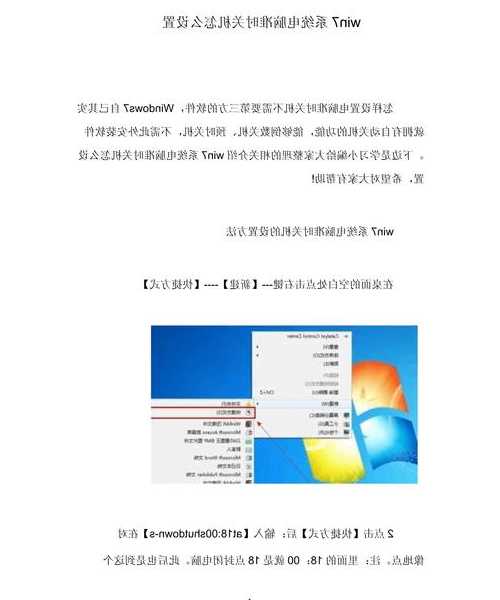下班忘记关电脑?教你用window7系统自动关机这个神技
一、为什么我们需要自动关机功能?
相信很多朋友都遇到过这种情况:加班到深夜急着回家,结果第二天发现电脑开了一整夜。
window7系统自动关机功能就能完美解决这个问题!作为Windows系统的经典版本,Win7自带的这个实用功能比第三方软件更稳定,而且完全免费。
1.1 这些场景你一定遇到过
- 深夜下载大文件,不想熬夜等下载完成
- 批量处理数据时,预估3小时后才能完成
- 办公室最后离开的人经常忘记关机
- 电脑需要通宵渲染视频或跑程序
二、3种实现window7自动关机的方法
2.1 最简单:使用shutdown命令
这是我最推荐的
window7定时自动关机方法,操作简单又可靠:
- 按下Win+R打开运行窗口
- 输入:shutdown -s -t 3600(3600秒=1小时)
- 点击确定,系统会提示1小时后关机
实用小技巧:把常用时间保存为批处理文件,比如"2小时关机.bat",内容就是shutdown -s -t 7200。
2.2 可视化操作:任务计划程序
适合需要
window7设置每天自动关机的朋友:
- 控制面板 → 系统和安全 → 管理工具 → 任务计划程序
- 创建基本任务,设置每天23:00触发
- 操作为"启动程序",输入shutdown.exe
- 参数填/s,完成设置
2.3 进阶玩法:配合其他程序使用
如果你需要
window7在特定条件下自动关机,比如:
- CPU温度过高时自动关机保护硬件
- 下载完成后自动关机节省电量
- 内存占用超过90%时安全关机
这时可以配合第三方监控软件,通过调用shutdown命令实现智能关机。
三、常见问题解决方案
3.1 如何取消已设置的自动关机?
很简单,Win+R输入:shutdown -a
这个命令可以立即取消所有
window7系统自动关机计划。
3.2 关机前如何弹出提醒?
在shutdown命令后加-c "提示内容",例如:
shutdown -s -t 600 -c "10分钟后关机,请保存工作"
这样系统会在关机前10分钟弹出提醒框。
3.3 为什么我的命令不生效?
- 检查是否有管理员权限
- 确保没有其他程序阻止关机
- 系统时间设置是否正确
- 杀毒软件是否拦截了关机指令
四、职场人士的实用建议
4.1 适合IT运维人员的用法
作为Windows系统的经典版本,Win7的稳定性在业界有口皆碑。
我经常用
window7远程自动关机功能管理机房设备:
shutdown -s -m \\计算机名 -t 0
配合批量处理脚本,可以一次性关闭整个机房的设备。
4.2 给设计师朋友的建议
渲染大文件时设置
window7完成渲染后自动关机:
大部分渲染软件都支持渲染完成后执行命令,直接在设置里填入shutdown -s即可。
4.3 给普通上班族的小贴士
建议设置一个"保险"关机时间,比如:
shutdown -s -t 25200(7小时后)
这样即使忘记关机,电脑也会在凌晨自动关闭。
五、写在最后
window7系统自动关机功能看似简单,但用好了能解决很多实际问题。
Windows系统自带的这个功能比第三方软件更可靠,而且不会产生额外进程占用资源。
如果你还有其他Win7使用技巧想要了解,欢迎在评论区留言讨论!